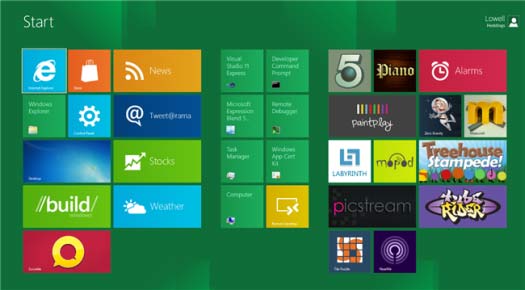Новини | KOmP Systems Швидка комп'ютерна допомога
Trojan.WinLock.2741 на номер U299870863127
Всім нам приходилося зустрічатися цими троянами які блокують віндовс. Наведу код для розблокування. Може комусь він і стане в нагоді.
md5: 86843E40A0EFCC74FB41A317AB3F6CDC
U206945291738
U142077697571
U615372428010
U299870863127
U623041622417
U105685472872
U523708820933
U516376892966
U126708977089
U279561103132
код розблокування: 9109101313
Як вибрати ноутбук та купити ноутбук?
Вибрати ноутбук – Завдання не з простих, і підходити до вирішення цього питання треба не менш серйозно, ніж до придбання будь-якої іншої техніки. Як і у випадку покупки настільного комп’ютера багато в чому при виборі приділяється увага технічним характеристикам ноутбука. Але тут також важливі і фізичні розміри пристрою, вага і зручність користування (ергономіка). В залежності від цілей, для яких ноутбук купується, звужуватиметься коло пропонованих моделей. При цьому завжди треба пам’ятати, що апгрейд в майбутньому буде майже неможливий, тому варто вибирати ноутбук з усіма необхідними можливостями.
Звертаючись до Нас в Ужгороді ви зекономите купу свого часу та нервів при купівлі ноутбука. Ми допоможемо Вам купити ноутбук в Ужгороді. Також можем запропонувати Вам купівлю ноутбука в кредит.
- Екран (дисплей) ноутбука, матриця
Завдання, які поставлені для переносного комп’ютера, грають вирішальну роль у питанні вибору ноутбука. З великим дисплеєм зручніше працювати, але компактність і менша вага має свої позитивні сторони. Ноутбук з діагоналлю дисплея 17 і 15,4 дюймів можна використовувати як для ігор, так і для офісної роботи. Як правило, такі ноутбуки завдяки своїм розмірам укомплектовані не гірше за будь-настільного комп’ютера і в повній мірі здатні його замінити. Якщо ж важливий фактор мобільності, оптимальний варіант вибір ноутбука з екраном на 10 або 12 дюймів.
Дозвіл екрану ноутбука також сильно впливає на вибір тієї чи іншої моделі. Найбільш поширеними є наступні дозволи: XGA (1024х768), WXGA (1280х800), WXGA + (1440х900) або SXGA + (1400 х 1050 пікселів). Для роботи з текстом досить ноутбука з роздільною здатністю XGA. У той же час для роботи з графікою, краще буде ноутбук з роздільною здатністю WUXGA (1920х1200). Високий дозвіл також позитивно позначається при прогляданні фільмів, а також підходить для ігор. Важливо при виборі ноутбука знати про технології, які використовуються у виробництві дисплеїв. Всього їх три, і кожна з них має свої переваги і недоліки.
Найдешевша технологія Twisted Nematic (TN, STN, TN + Film). Її основні переваги – хороший час реакції і низьке енергоспоживання, але в іншому вона програє. Перенесення кольорів, контрастність і кути огляду володіють низькими показниками. Особливість технології в тому, що биті пікселі виявляються яскраво-білим світлом, на інших типах дисплеїв вони будуть чорними. Ця технологія до цих пір використовується в бюджетних моделях із-за її невисокої вартості.
На сьогоднішній день оптимальний варіант, ноутбук з матрицею, виготовленою за технологією M ulti-Domain Vertical Alignment (MVA). Ці дисплеї володіють кращою у порівнянні з TN перенесенням кольорів, високою яскравістю і контрастністю. Час відгуку в середньому складає 25 мс. Кути огляду в таких матрицях цілком достатні – до 160 градусів. Найкращою передачею кольору володіють матриці IPS (In Plane Switching). Обзорность може досягати 180 градусів як по горизонталі, так і по вертикалі. Але у даного виду дисплея буде великий час реакції і підвищене енергоспоживання. Плюс до всього технологія поки що дорога.
У специфікаціях до ноутбуків виробники не вказують тип матриці, а тільки додаткові технології, які використовуються для підвищення якості зображення. У багатьох ноутбуках Samsung і ASUS використовуються TN + Film матриці, для ноутбуків Fujitsu характерне застосування MVA-технології. Як би там не було, в одних моделях добиваються або хорошого часу відгуку і тривалого часу автономної роботи, інші роблять упор на якість зображення.
Для поліпшення якості зображення виробники застосовують на своїх дисплеях додаткові покриття. У такий спосіб добиваються більшої яскравості і збільшення кутів огляду. Перед тим вибрати ноутбук необхідно звернути увагу на покриття дисплея. Якщо поверхня екрану матова, значить вона захищена від відблисків. На глянцевому поверхні вірогідність відблисків більша, але зображення на таких екранах виглядає більш яскраво.
- Акумулятори (батареї) ноутбука
Час роботи ноутбука від одного заряду акумулятора є важливим критерієм при виборі. Ноутбук найчастіше використовується в якості переносного комп’ютера, тому час роботи повинен бути максимальним. Інакше він може вимкнутися в самий невідповідний момент. Якщо ноутбук набувається з урахуванням постійного близького знаходження до джерела живлення, то ємкість акумуляторної батареї стає менш важлива.
Мінімальний час ноутбука від акумулятора 2 години, тип батареї переважно Li-Ion. В даний час існують моделі, які здатні працювати до 8 годин, наприклад Sony Vaio VGH-TX650P. Але виробники вказують це значення при роботі в одному режимі з навантаженням нижче середньої. Тому при боргом знаходження в місцях, де заряджання недоступне, бажано відразу придбати до ноутбука додатковий акумулятор.
- Процесор ноутбука
Процесор – одна з головних складових будь-якого комп’ютера, в тому числі і ноутбука. Основним показником є тактова частота процесора. Крім того, є тонкощі, пов’язані з енергоспоживанням і тепловиділення процесора. Процесори, вживані в ноутбуках, відрізняються від тих, які встановлюються в настільні комп’ютери. Як у Intel, так і у AMD є спеціальні розробки для мобільних комп’ютерів. Ці процесори відрізняються впровадженням технологією по зниженню енергоспоживання. Якщо передбачається вибір ноутбука для роботи з офісними документами, то процесора з тактовою частотою 1 Ггц буде цілком достатньо. Для більш ресурсномістких додатків (ігор, графічних редакторів) бажаний ноутбук з процесором 2 ГГц і більше. Також, швидкість роботи буде залежати ще і від об’єму оперативної пам’яті.
Що ж до питання, з яким процесором виібрать ноутбук, то тут лідерство займає Intel. У більшості ноутбуків використовують процесори саме цього виробника. Головна перевага Intel – технологія SpeedStep, що дозволяє знижувати енергоспоживання процесора за рахунок зниження тактової частоти при просте або мінімальному навантаженні. А тепер і двохядерні процесори доступні для ноутбуків. На зміну Intel Centrino з’явилася нова версія процесорів для ноутбуків Intel Core Duo. Але не можна сказати, що процесори AMD сильно відстають в цій області. Версія AMD Turion 64 випущена спеціально для ноутбуків, де також використовується власна технологія (Power Now!) Щодо зниження енергоспоживання. Результати багатьох тестів показують, що при мінімальних навантаженнях (робота з текстом, прослуховування музики), процесори Intel споживають менше енергії. Якщо ж Ви збираєтеся купити ноутбук для роботи в графічних редакторах, то краще зупинитися на варіантах з процесором від AMD.
Ноутбук з більшою тактовою частотою процесора, крім високої продуктивності, краще ще і з тієї точки зору, що вони часто володіють нижчими показниками енергоспоживання. І як наслідок менше виділяють тепла, знижується рівень шуму від вентиляторів.
- Материнська плата
Виробник прагне зменшити розмір, вагу ноутбука, тому кожна модель має спеціальну материнську плату. Тому можливості її заміни при апгрейді не існує. Головне, щоб на ній був додатковий слот (один або два) для нарощування оперативної пам’яті.
- Жорсткий диск (HDD) ноутбука
Жорсткий диск (HDD) як для ноутбука, так і для настільного ПК залишається основним носієм інформації. З яким об’ємом жорсткого диска вибрати ноутбук, залежить від роду завдань, покладених на нього. Грунтуючись на моделях 2007 року, можна вибрати ноутбук з об’ємом вінчестера від 80 до 200 Гб. Природно, залежно від параметрів жорсткого диска змінюватиметься і вартість ноутбука.
Вінчестер ноутбука має свої особливості, пов’язані з прагненням виробників до компактності і зниження енергоспоживання кожної моделі. По-перше, вінчестери для ноутбуків менше за розмірами в порівнянні з тими, що стоять в настільних ПК. По-друге, який вибрати ноутбук буде залежати від швидкості обертання шпинделя жорсткого диска. З метою економії енергоспоживання жорсткі диски на ноутбуках мають швидкість обертання не більше 5400 об / хв, навіть при об’ємі 200 Гб. А для офісної роботи краще буде вибрати ноутбук з жорстким диском на 4200 об / хв.
Можливість заміни на жорсткий диск більшого об’єму залежить від кожної окремо взятої моделі. Тому перш, ніж вибрати ноутбук необхідно уточнити цю деталь. Завжди залишається варіант підключення додаткового зовнішнього жорсткого диска через PCMCIA-порт або Express Card, але таке рішення не завжди зручно.
- Оперативна пам’ять
Мінімальний об’єм оперативної пам’яті ноутбука необхідний для повноцінної роботи 256 Мб. Для роботи з ресурсномісткими додатками бажано вже купити ноутбук з оперативною пам’яттю починаючи від 512 Мб. Як і на звичайному комп’ютері при недоліку оперативної пам’яті частина даних прямуватиме на жорсткий диск. А це в свою чергу зменшить швидкість роботи і підвищить витрати енергії. Тому необхідність додаткового слота розширення оперативної пам’яті, повинно вплинути на те, який вибирати ноутбук. Причому, який тип (DDR або DDR2) буде використовуватися не є настільки важливою умовою, оскільки тести показують, що різниця у швидкості їх роботи незначна.
- Відеокарта ноутбука
Відеокарту для ноутбука вибирати не доводиться. Ноутбук має вже відеокартою встановленої виробником. Спочатку цього комплекту віддавалася невелике значення, оскільки ноутбуки випускалися як пристрої для роботи з документами. Зараз же коли потреби користувачів зросли, можна вибрати ноутбук і з досить потужною відеокартою з об’ємом власної пам’яті до 256 Мб.
- Звукова карта ноутбука
Звукова карта в ноутбуку як правило вбудована і має всі стандартно необхідні можливості. Вбудованого кодека AC’97 достатньо для відтворення аудіофайлів. На ноутбуку нерідко можна зустріти і вбудовані колонки. Вони володіють невеликою потужністю, тому якщо необхідний якісний звук, то варто придбати до ноутбука колонки окремо. Головне, щоб на звуковій карті був аудіовихід.
- Клавіатура і пристрій позиціонування ноутбука
Клавіатура ноутбука декілька відрізняється від стандартної. У гонитві за компактністю клавіші можуть мати нестандартні розміри і розташування. Найчастіше частина клавіатури з буквами робляться повнорозмірної, а інші функціональні клавіші не тільки менше, але і розташовуються по-іншому. Можлива навіть така тонкість: клавіші з російськими літерами Е, Ж, Ю, Х менше за інших, оскільки при англійській розкладці вони не несуть на собі букв. Поетомупрі виборі ноутбука варто звернути увагу на клавіатуру.
Замість миші в ноутбуках застосовуються інші пристрої. У більшості це TouchPad – сенсорна панель, водить пальцем по якій відбувається управління курсором. «Клікати» можна або з самої панелі, або по кнопках, розташованих поряд з панеллю. Переважно вибрати ноутбук можна тільки з сенсорною панеллю, вона набула широкого поширення із-за зручності і надійності. Також можна придбати ноутбук з пристроєм позиціонування TrackPoint. Воно являє собою невеликий джойстик, розташований в центрі клавіатури. Джойстик реагує на напрям і силу натиснення. TrackPoint зручний тим, що не потрібно прибирати руки з клавіатури. Якщо жодної з цих пристроїв не підходить, можна придбати для ноутбука спеціальну мишку (в деяких моделях вона поставляється відразу в комплекті).
- Мережева карта, модем, модуль Wi-Fi ноутбука
Комунікаційні можливості мають велике значення при виборі ноутбука. Тому в сучасних моделях стандартно присутній модем (стандарт V.90/V.92, 56k). Також вбудована мережева карта Ethernet 10/100 Мбіт / с. Дедалі більшого поширення набуває бездротової Ethernet (Wi-Fi) стандарту 802.11 b / g. Купити ноутбук з модулем Wi-Fi в даний не проблема, багато моделей оснащено ім.
- Порти введення / виводу ноутбука
Додаткові можливості підключення ноутбука надають порти введення / виводу. У першу чергу це USB-порт, за допомогою якого можливо сполучення з багатьма пристроями. Тому бажано, щоб цей порт був присутній (від одного до трьох). Потім слідує інфрачервоний порт (IRDA) і Bluetooth. Вони в основному використовуються для з’єднання з мобільними пристроями (стільниковий телефон, КПК). Предпочтітельней ноутбук з Bluetooth, оскільки швидкість передачі даних по ньому вище, ніж через інфрачервоний порт. Але все залежить від наявності Bluetooth або ІЧ-порту в пристроях, з якими буде здійснюватися робота. Можливо краще навіть купити ноутбук з обома портами.
Порт PCMCIA залежно від типу дозволяє підключити різні пристрої. Type I дозволяє підключити додаткову оперативну пам’ять. Type II використовується для підключення модему, факсу, плати SCSI і інших пристроїв. Type III призначений для з’єднання з додатковим жорстким диском. Також за необхідності можна вибрати ноутбук з портами для підключення відео і фототехніки (IEEE1394), до звичайного монітора (VGA), ТБ-виходом, аудіо входом / виходом, а також слотом для карт пам’яті (SD, MMC, MS).
- Вага, розмір, корпус ноутбука
Підходячи до питання про те, який вибрати ноутбук, не варто забувати про його вагу і розмірах. Рекомендується придбати для ноутбука спеціальну сумку. Повнорозмірний ноутбук, здатний замінити повністю настільний комп’ютер, але при цьому його вага може досягати 5 кг. На вагу ноутбука впливає не тільки великий дисплей, але й інші комплектуючі. Жорсткий диск, DVD / CD-привід, дисковод можуть бути зовнішніми. Якщо ноутбук буде постійно з його власником, то бажано придбати більш компактну модель (1-2 кг). Але при цьому, якщо з ним буде DVD / CD-привід або додатковий вінчестер, то враховується повна маса з ноутбуком.
Матеріал корпус ноутбука також має значення. Він не тільки захищає ноутбук від пошкоджень (особливо потрібний захист дисплею), але й надає йому додаткову вагу. Найнадійнішим варіантом буде вибрати ноутбук з корпусом з алюмінієвого сплаву. Але якщо вже доведеться купити ноутбук з корпусом з пластика, то і він прослужить довго, головне дбайливо поводитися з ним. Обробка корпусу шкірою зустрічається тільки в елітних дорогих моделях.
Ця основна інформація допоможе при вики ноутбука необхідної комплектація. Питання, пов’язані з сервісним обслуговуванням і модернізацією, обов’язково необхідно уточнювати в магазині. Головне, не здійснювати поширеної помилки – купити ноутбук, вибираючи по престижній марці. Ноутбуки фірм ASUS, Acer, Toshiba, Sony, Dell, HP завоювали певну популярність на ринку, звичайно, не останню чергу за рахунок якості. Але це зовсім не означає, що купити ноутбук Samsung, Fujitsu Siemens або LG рівносильно втраті в якості. Серед моделей цих фірм можна знайти гідну модель, яка послужить довгі роки.
Купити ноутбук в Ужгороді давно не проблема, але знайти найбільш вигідну ціну стало можливим лише з приходом на ринок нашої компанії. МИ може похвалитися одними з найбільш привабливих і недорогих цін на мобільні ПК світових вендорів. При цьому, демократична ціна поширюється на весь асортимент представленої у нас продукції: від невибагливих нетбуків до пристроїв вищого порядку, таких як ноутбуки Apple. Наш магазин спеціально спроектований з такою метою, щоб максимально спростити і полегшити вибір відповідної моделі ноутбука для рядового українського споживача. Така простота і зручність у використанні допоможуть нашим клієнтам купити ноутбук, який буде на всі сто відсотків відповідати їх уявленням про сучасний та дешевий чи дорогий ноутбук.
Якщо Вам потрібна консультація або Ви хочете купити ноутбук в Ужгороді, звертайтесь:
komp@i-help.us
Тел. +38 (097) 966-1803Окрім того Ви можете:
–купити ноутбук в Ужгороді за довідкою звертайтеся +38(097)966-1803
–купити ноутбук в Мукачеві за довідкою звертайтеся +38(097)966-1803
–купити ноутбук в Рахові за довідкою звертайтеся +38(097)966-1803
–купити ноутбук в Тячеві за довідкою звертайтеся +38(097)966-1803
Як купити ноутбук? Або як зрозуміти те, що написано в прайсі?
У всіх прайсах комп’ютерних фірм зустрічається позначення ноутбука у вигляді довжелезної стрічки з якимись незрозумілими абревіатурами, буквами, цифрами ще й англійською мовою.
Як розібратися з цією стрічкою?
Як це зрозуміти?
Як за такими стрічками вибрати собі ноутбук?
Для прикладу візьмемо достатньо потужний ноутбук з великою функціональністю.
Страшна довга стрічка, яка описує цей ноутбук виглядає так:
Acer Aspire 8930G 18.4″ FullHD (1920×1080) WUXGA Glare/Core 2 Duo T9400 (2.53GHz)/4Gb/640 (320Gb+320Gb)/GF9700G/Blue-Ray/Lan/FM/WiFi/BT/TV-Tuner/Cam/Vista Ultimate/4.0 kg
Розберемося що ж це означає.
Будемо розбивати цю довгу стрічку на частини. Розбиття стрічки здійснюється по символам косої риски «/».
| Acer Aspire 8930G | Acer | Виробник ноутбука Серед популярних виробників ноутбуків представлених в Україні можна назвати: ACER – достатньо дешеві і функціональні ноутбуки, хороший зовнішній дизайн; ASUS – напевно, оптимальне співвідношення ціна/якість, часто поступаються дизайном всім іншим виробникам, а якщо дизайн інноваційний, то ціна одразу суттєво підвищується; HP – популярними є дві серії: Compaq – простий дизайн, офісні, Pavilion – цікаві дизайнерські рішення, функціональні для дому і мультимедіа, дорожчі; Samsung, LG – славляться своєю ненадійністю; Toshiba – як і ASUS досить оптимальне співвідношення ціна/якість, стильний дизайн який підходить і для ділових людей; Sony – дорогі ноутбуки, якісні і, зазвичай, функціональні, зустрічаються доволі рідко, тому відгуки про ненадійність не відомі; DELL – середньої цінової ланки, найчастіше прості в дизайні, достатньо надійні, потрібно розглядати конкретну модель. Fujitsu-Siemens – дешева ланка ноутбуків, простий дизайн, про надійність говорити зараз складно, оскільки тільки недавно з’явились на ринку України; MSI та Lenevo – читайте на форумах та Інтернет магазинах. |
| Aspire | Серія моделей (назва) | |
| 8930G | Точна модель ноутбука | |
| 18.4″ FullHD (1920×1080) WUXGA Glare | 18.4″ | Діагональ екрану в дюймах. Найчастіше зустрічається 15,4″. 17″ і більше – це вже великі ноутбуки, а ноутбуки з діагоналлю від 13,1″ та менше називають нетбуками. |
| FullHD (1920×1080) WUXGA | Роздільна здатність екрану –кількість точок (пікселів) на екрані. Прив’язана до діагоналі екрану, менше екран – менша роздільна здатність, більше екран – більше роздільна здатність. Зазвичай параметр підібрано оптимально до діагоналі. Цифри – це кількість точок по ширині та висоті, а букви – це стандартні відношення ширини та висоти. Наприклад: • WXGA (Wide eXtended Graphics Array) 1280×800 [комп’ютерний стандарт] • WUXGA (Wide Ultra eXtended Graphics Array) 1920×1200 [комп’ютерний стандарт] • HD Ready 1280×720 [стандарт LCD-телевізорів] • FullHD 1920×1080 [стандарт LCD-телевізорів] |
|
| Glare | Блискуча поверхня екрану, якщо не вказана, то екран матовий | |
| Core 2 Duo T9400 (2.53GHz) | Core 2 Duo | Тип процесора: Celeron – одноядерні, виробник Intel; Core 2 Duo – двохядерний, виробник Intel; Core 2 Quad – чотирьохядерний, виробник Intel; Core i7 – чотирьохядерний виробник Intel, більш сучасний ніж Core 2 Quad; Atom – спеціальні процесори для нетбуків, виробник Intel; Athlon 64 X2 – двохядерний, виробник AMD. Чим більше ядер – тим краще у плані потужності, але 2 ядра і 4 ядра не означає приріст у швидкодії у 2 чи 4 рази. |
| T9400 | Модель процесора | |
| (2.53GHz) | Частота процесора – параметр який характеризує швидкість роботи процесора, чим більше – тим швидше. | |
| 4Gb | Оперативна пам’ять. Використовується для виконання поточних операцій комп’ютера. Чим більше – тим краще. | |
| 640 (320Gb+320Gb) | Розмір жорсткого диску. 640 ГБ – це на диск можна записати більше 450 фільмів хорошої якості. В дужках 320+320 означає, що це 2 жорстких диски по 320 ГБ. Чим більше – тим краще. | |
| GF9700G | Відеокарта. Якщо параметр відсутній, то відеокарта не відокремлена – це варіант для офісних ноутбуків, достатній для перегляду фільмів. Для ігор треба дискретну відео карту. Для потужних ігор важливий параметр. | |
| Blue-Ray | Оптичний привід. Може бути DVD-RW, DVD-Supermulti, Blue-Ray. Перші 2 пишуть і читають всі диски (CD, DVD). Blue-Ray – новий формат дисків. Достатньо DVD-RW. |
|
| Lan | Мережева карта. Для підключення ноутбука в локальну мережу офісу, підключення до ADSL-модему вдома і т.д. | |
| FM | FM радіо приймач, можна слухати радіо на комп’ютері | |
| WiFi | Без провідний зв’язок за технологією Wi-Fi | |
| BT | BlueTooth. А що хтось досі не знає що це? 😉 | |
| TV-Tuner | Телевізійний приймач, у більшості ноутбуків несумісний з укр. ТБ, підтримує лише цифрове ТБ | |
| Cam | Веб-камера | |
| Vista Ultimate | Ліцензійна операційна система(ОС) Windows Vista Ultimate Можливі інші версії системи Vista, наприклад Basic, Home і т.д. Якщо параметр не вказаний, то ноутбук продається без ліцензійної операційної системи, найчастіше з встановленою безкоштовною ОС Linux, для переходу на Windows Вам потрібно буде звернутись до спеціалістів. |
|
| 4.0 kg | Вага ноутбука | |
Якщо Вам потрібна консультація або Ви хочете купити ноутбук в Ужгороді, звертайтесь:
komp@i-help.us
Тел. +38 (097) 966-1803
Окрім того Ви можете:
–купити ноутбук в Ужгороді за довідкою звертайтеся +38(097)966-1803
–купити ноутбук в Мукачеві за довідкою звертайтеся +38(097)966-1803
–купити ноутбук в Рахові за довідкою звертайтеся +38(097)966-1803
–купити ноутбук в Тячеві за довідкою звертайтеся +38(097)966-1803
Що нового у Windows 8?
Огляд Windows 8. Що нового у Windows 8? У Windows 8 маса нових можливостей і змін. Але перше, що вам, напевно, кинеться в очі – це новий панельний інтерфейс Metro, який ви можете побачити на представленому нижче скріншоті. Пам’ятайте, що це поки лише Developer Preview, що означає, що робота над операційною системою ще не закінчена, і вам, безумовно, не варто встановлювати її на свій основний комп’ютер як основну систему.
Список нових можливостей Windows 8 включає:
- Інтерфейс Metro – новий інтерфейс Windows 8, який в операційній системі використовується за умовчанням. Надалі ми про нього ще розповімо.
- Зменшений час завантаження – Windows 8 буде завантажуватися набагато швидше, ніж Windows 7. Досягнуто це за рахунок часткового режиму глибокого сну і масі поліпшень процесу завантаження. На моєму старому лептопі від Dell, Windows 8 завантажується менш ніж за 10 секунд.
- Зменшене використання пам’яті – Windows 8 використовує менше пам’яті, ніж Windows 7. Це правда. Зі слів Microsoft, Windows 8 буде не тільки використовувати менше пам’яті, ніж Windows 7, але і також буде використовувати менше працюючих процесів.
- Новий провідник Windows – Тепер провідник має інтерфейс Ribbon, з продвинутим копіюванням файлів і можливістю монтування файлів ISO.
- “Оновлення” Windows із збереженням – дана можливість дозволить всього лише в два кліка перевстановити Windows, залишивши файли недоторканими.
- Підтримка процесорів ARM – Windows 8 підтримує процесори ARM, що веде до появи абсолютно нового класу малопотужних, енергоефективних планшетів.
- Hyper-V тепер є частиною Windows – тому вам тепер буде простіше створювати віртуальні машини, не встановлюючи при цьому сторонных програм.
- Панель завдань тепер може розгортатися на кілька моніторів – ця дуже проста можливість, нарешті, прийшла в Windows.
- Обої тепер можуть розгортатися на кілька моніторів – це ще одна можливість, яка повинна була бути в Windows ще 10 років тому.
- Універсальна перевірка орфографії – по всіх програм Metro.
- Інтеграція Windows Live – для Sync, Mail, Skydrive дозволяє синхронізувати параметри, включаючи файли, пошту і фотографії, між декількома комп’ютерами. Синхронізація доступна в Preview, але Skydrive і Mail немає.
- Windows Store – даний магазин, дозволить вам купувати програми Windows в одному місці.
- Новий диспетчер задач – диспетчер задач в Windows 8 повністю перероблений. Тепер він пропонує значно поліпшені інструменти, включаючи спосіб відключення автоматичного завантаження додатків, відстеження використання додатками ресурсів і навіть спрощений перезапуск Windows Explorer.
Насправді, в Windows 8 значно більше змін, ніж ми описали. Але ми спробуємо представити якомога більші з них, хоча, звичайно, не все. Не можна не забувати й той факт, що це поки лише Preview-версія Windows 8, і, досить імовірно, що Windows 8 Beta принесе нам набагато більше змін.
Як мені отримати Windows 8?
По-перше, вам слід переконатися, що ваш комп’ютер годиться для роботи з Windows 8. На щастя, системні вимоги Windows 8 практично ті ж, що у Windows 7.
Цілком імовірно, що ви зможете запустити Windows 8 на відносно малопотужної машині. Але, очевидно, краще враження від операційної системи ви отримаєте на більш швидкому комп’ютері. Ось системні вимоги Windows 8:
- Процесор – 1GHz або швидше, 32-bit (x86) або 64-bit (x64);
- Оперативна пам’ять – 1GB (32-bit) або 2GB (64-bit);
- 16GB місця на жорсткому диску (32-bit) або 20GB (64-bit);
- Графічне пристрій DirectX 9 з WDDM 1.0 або вище;
Використання переваг сенсорного введення вимагає наявності екрану з підтримкою multi-touch.
Важливо відзначити, що для установки Windows 8 сенсорний пристрій не потрібно. З цим завданням відмінно справляються миша і клавіатура.
Тепер, необхідно завантажити образ Windows 8 Developer Preview (. Iso).
Потім пройдіть на сторінку Microsoft Store і скачайте інструмент USB/DVD Download Tool, який допоможе помістити скачаний образ ISO на завантажувальну флешку для установки – просто виберіть потрібний ISO, виберіть потрібну флешку і дочекайтеся закінчення копіювання.
Огляд Windows 8 Developer Preview
Процес установки Windows 8 майже не відрізняється від Windows 7, тому ми не станемо його описувати. Ми припускаємо, що якщо ви встановлюєте Windows 8, то ви зовсім не новачок, а раз так, то і допомога в кліках по екранах установки вам не потрібна.
Зауваження до установки Windows 8:
- Ми не змогли змусити Windows 8 Developer Preview працювати в VMware Workstation або в Virtual PC;
- Якщо ви хочете віртуалізації, спробуйте VirtualBox. Багато читачів повідомляють, що їм це вдалося, нам у тому числі;
- Preview-версія передбачає автоматичне оновлення. Втім, поки не ясно, коли вийде Windows 8 Beta і чи буде це автоматичний апгрейд;
- Preview-версія не містить Media Center. Зі слів Microsoft, Media Center все-таки буде частиною Windows 8;
- При бажанні повністю відключити інтерфейс Metro, відкрийте редактор реєстру та змініть значення ключика RPEnabled з 1 на 0 за наступною адресою:
HKEY_CURRENT_USER\Software\Microsoft\Windows\CurrentVersion\Explorer\
Зауважте, що ми не рекомендуємо це робити. Т.к. це робить установку Windows 8 вельми безглуздою. - При використанні Internet Explorer з панелі Metro, ви помітите, що Flash не працює. Так спочатку і задумано.
Що таке Metro у Windows 8?
Metro – це панельний інтерфейс, орієнтований на чистоту і простоту і має прості ікони і красиве оформлення, що прийшов замість звичайних тіньових і розрослихся кнопкових інтерфейсів, до яких ми звикли.
Багато панелей Metro більше ніж просто завантажувачі додатків. Вони містять живі автоматично оновлювані дані. Так, панель погоди буде автоматично показувати останній прогноз погоди, панель новин буде перегортати останні новини з ваших фідів, соціальний віджет покаже останні фотографії з Facebook, а панель біржі буде автоматично показувати, що зараз воліють бізнесмени з Уолл-стріт.
Перший випуск інтерфейсу Metro відбувся на Windows Phone, і хоча він практично ідеальний для сенсорного оточення, він також непогано працює з клавіатурою і мишкою – хоча ви помітите, що перегортати кілька сторінок з допомогою однієї лише миші набагато стомлююче, ніж за допомогою жестів на екрані.
Можливості Metro Windows 8:
- Універсальне розшарювання (Universal Sharing) між додатками дозволяє додаткам простіше ділитися файлами чи текстом з хмарними сервісами (і один з одним). Ви можете завантажити картинку з Facebook в додаток редагування фото, і по завершенню її редагування, викласти її на Twitter. Все це увійшло в загальні діалоги відкриття файлів і нову можливість Share.
- Універсальний пошук (Universal Search) дозволяє додаткам реєструватися в глобальному пошуку інтерфейсу Metro, дозволяючи вам виконувати пошук, серед усіх підтримуючих його додатків.
- Апаратне прискорення (Hardware Acceleration) – всі програми Metro автоматично апаратно прискорені, що робить їх роботу набагато більш гладкою.
- Призупинення процесів (Process Suspending) – Для економії енергії батарей, Windows може автоматично припиняти програми Metro при їх не використанні.
- Нова бібліотека WindowsRT надає вищеописані можливості будь-якого додатка на майже будь-якій мові і майже без додаткового коду. Це означає, що існуючі програми можна легко змінити на підключення до соціальних мереж без написання будь-якого мережевого коду.
Для виклику стартового екрана Metro з усіх програм, просто натисніть кнопку Windows.
Основний стартовий екран (Start screen) також є повною заміною для панелі завдань Windows 7 – в будь-який момент знаходження на основному стартовому екрані Metro ви зможете швидко знайти будь-який додаток у вашій системі, подібно до того, як ви змогли б це зробити в Windows 7.
Комбінації клавіш Metro
Існує кілька комбінацій клавіш, які використовую особисто я. Існують і інші, але я не зрозумів, чи працюють вони з мишею/клавіатурою або чи вони будуть працювати лише з сенсорним екраном і клавіатурою, тому я не стану їх включати в список:
- Windows + F – відкриває пошук файлів;
- Windows + C – відкриває панель Charms;
- Windows + I – відкриває настройки;
- Windows + Q – відкриває панель пошуку додатків App Search;
- Windows + W – відкриває додаток пошуку налаштувань Settings Search;
- Windows + Z – відкриває панель додатків App.
Якщо ви знаходитесь не на стартовому екрані, то все, що вам треба зробити – це натиснути клавішу Windows, щоб повернутися на нього, і потім почати набирати назву програми для її запуску – це той самий набір натисків клавіш, який ви б використовували раніше, але інший інтерфейс.
Поверніться на основний екран Metro, і ви легко зможете рухати на ньому елементи за допомогою кліків і перетягування мишею.
При використанні сенсорного інтерфейсу, ви можете робити теж саме за допомогою своїх пальців. За допомогою щипка ви можете навіть віддалити картинку, щоб без скроллінгу побачити всі елементи на екрані. Наскільки ми знаємо, не можна зробити теж саме за допомогою однієї лише миші. Хоча ми можемо помилятися.
При правом кліці по панелі ви побачите чек-бокс – при використанні сенсорного інтерфейсу ви можете підштовхнути цю панель вгору або вниз …
… Що призведе до появи внизу екрана меню. Залежно від обраної панелі, ви зможете зробити її Крупніше, Менше, видалити її, прикріпити її або відкріпити.
При кліці по звичайному додатку, на зразок диспетчера завдань або командного рядка, ви також побачите кілька додаткових опцій, начебто запуску від імені Адміністратора, що для багатьох системних завдань досить корисно.
Деякі панелі відкривають програми в стилі Metro, які завжди повноекранні Додаток погоди Weather можна налаштувати на ваше місцезнаходження, і ви можете навіть прикріпити до домашнього екрану кілька панелей погоди з різними розташуванням.
Можливо, ви помітили фіолетову панель з лівого боку екрану – вона дуже важлива. У якому б додатку Metro ви не знаходилися, при використанні сенсорного інтерфейсу, для перемикання між додатками ви можете використовувати жест горизонтального гортання.
Продовжуйте гортати вліво, щоб пройтися по всім програмам. Це аналогічно використанню комбінації Win + Tab, яка в Windows 8 працює не так, як було в Windows 7. Хоча, як і раніше, ви можете використовувати комбінацію Alt + Tab.
Ви можете розмістити дві повноекранних програми на одному і тому ж екрані – зверніть увагу на зелену смугу в центрі двох програм нижче. На лівій стороні знаходяться новини News Feed, тоді як на правій – фото-додаток. Ви можете вибирати, який додаток перебуває з якого боку, і з якого боку екрану має бути “бічний” додаток. Крім того, ви можете вивести програми в співвідношенні 50/50.
Листання жестами в праву сторону екрану призведе до появи іншого меню, яке Microsoft називає “Charms” (Шарм). Дане меню дозволяє вам звернутися до різних функцій, на зразок пошуку (Search), розшарювання (Share) або налаштувань (Settings). Воно буде працювати у всіх додатках Metro.
Для виклику цього ж меню за допомогою клавіатури і миші ви можете використовувати комбінацію клавіш Win + C. Ви також можете перемістити свою мишу в нижній лівий кут екрану і побачите це ж меню – насправді, це працює, де б ви не знаходилися – в інтерфейсі Metro або на старій панелі завдань у стилі Windows 7.
Любителі EX.ua бомблять сайт президента та СБУ
Офіційний сайт Президента України, Віктора Януковича, став жертвою організованого руху противників закриття EX.ua.
Вже близько години сайт president.gov.ua відкривається з помітними труднощами – в соціальних мережах Facebook, Вконтакте і Twitter поширюються заклики заходити на ресурс і пінгувати його для того, щоб він не витримав навантаження.
Зокрема, можна знайти конкретні поради, як збільшити тиск на сервери президентського сайту.
Вчора припинилося обслуговування домену ex.ua, на якому знаходився популярний український сервіс зберігання даних.
Українська міліція у вівторок закрила популярний в країні файлообміннік Ex.ua .За даними файлообмінник Ex.ua був закритий правоохоронцями, які нібито вчора прийшли в офіс компанії «Воля-Кабель» і зупинили роботу сервісу.
Його власники звинувачуються в незаконному розповсюдженні захищеного авторським правом програмного забезпечення, музики і відео. Закриття Ex.ua послідувало після скарг про крадіжку інтелектуальної власності, що надійшли від компаній Microsoft і Adobe, повідомляє Reuters.
«Під час обшуку в офісі власників веб-сайту міліція конфіскувала безліч комп’ютерів, у тому числі 200 серверів, що містять в цілому близько 6000 терабайт інформації», – йдеться в прес-релізі МВС України.
Правоохоронні органи з’ясували, що сайт був запущений громадянином Латвії. 16 осіб, які працювали в офісі Ex.ua, були допитані. Про затриманих не повідомляється. Відповідно до українського законодавства, в разі визнання винними власникам файлообмінника може загрожувати до п’яти років тюремного ув’язнення.
Однак санкції, схоже, можуть чекати не тільки власників, але і користувачів Ex.ua. Як розповів представник файлообмінника Юріс Пісковий, в МВС в даний час намагаються з’ясувати особисті дані користувачів, що розміщували на сайті піратський контент.
Пошук виконавця по уривку пісні
У наш час шукати виконавців музичних творів стало доступнішим, завдяки сервісу розпізнавання уривків музичних композицій.

Мова йде про сайті http://audiotag.info який може виконувати пошук виконавця по завантаженому уривку пісні, будь то MP3, WAV, OGG, AMR, FLV … Технологія розпізнання полягає в порівнюванні завантаженого файлу з базою (близько мільйона) файлів наявної на сервісі . Якщо файл знайдений, видається інформація про автора даного музичного твору. Сервіс працює вже не перший рік, сам користуюся і вам рекомендую.
Поява UNIX операційної системи
Для того щоб зрозуміти популярність Linux, нам потрібно перенестися в часі, близько 30 років тому …
Уявіть собі комп’ютер розміром з будинок або навіть розміром зі стадіон, вже самі розміри принесуть вам великі проблеми але ще більше проблем принесуть вам різні операційні системи стоять на таких монстрах. Програмне забезпечення завжди була налаштована для роботи з конкретною метою, і програмне забезпечення для однієї конкретної системи не виконувалося в іншій системі. Якщо ви вміли працювати в одній системі це не означало що ви могли працювати в іншій системі. Не кажучи вже про обслуговування таких систем які складнощі накладали вони на системних адміністраторів.
Вартість таких систем була надзвичайно високою, мало того що потрібно було купити обладнання, налаштувати його але і знайти навчити персонал для обслужіванія.Естественно висока вартість стала поштовхом для появи UNIX систем.
У той час технологія не дозволяла значно просунутися вперед тому з такою ситуацією доводилося миритися ще десяток років.
У 1969 році команда розробників з лабораторії Bell Labs почали працювати над вирішенням проблеми сумісності програмного обеспеченія.Оні розробили нову операційну систему, яка є
Проста і елегантна
Написаний на мові програмування С
Можливість переробки коду
Розробники з лабораторії Bell Labs назвали свій проект “UNIX”
Можливість рециркуляції коду дуже важливо. Раніше всі системи працювали зі спеціальним кодом написаним під певну машину і застосування коду на інший було вельми проблематично розробники UNIX зробили певний набір кодів які були написані на мові С спеціально розробленим і дозволяє впроваджувати цей шматок кодів на різних машинах, зараз цей шматок кодів прийнято називати ядром системи. За допомогою цього нового методу, стало набагато легше розробляти операційні системи які можна було запустити на багатьох різних типів обладнання.
Розробники програмного забезпечення швидко освоїли новинку, адже їм доводилося витрачати набагато менше зусиль для розробки программ.Unix став тим мостом який об’єднав користувачів з різними системами в одну групу користувачів без необхідності додаткового навчання.
Unix став активно підтримуватися і впроваджуватися. З кожним роком все більше і більше виробників обладнання та програмного забезпечення стали включати підтримку Unix у свої продукти.
Зверніть увагу на те що в той час unix стояв тільки на великих комп’ютерах які ви могли зустріти тільки у великих установах.
Однак до кінця 80 стали з’являтися домашні комп’ютери але система unix не була на той час безкоштовною і не такий продуктивної в зв’язку з чим багато користувачів стали використовувати windows 3.1 або MS DOS
Linus і Linux
В початку 90-их домашні комп’ютери стали досить потужні що б використовувати на них Unix на всю котушку. Один молодий чоловік займається вивченням комп’ютерних наук в університеті міста Гельсінкі загорівся ідеєю створення безкоштовної версії Unix. Негайно він приступив до написання коду того самого ядра.
Він почав ставити питання і шукати на них відповіді з метою роздобути і встановити у себе на комп’ютері Unix. Нижче один з його перших постів опублікованих в comp.os.minix датується 1991 роком.
Доброго Нетлендер я почав працювати над написанням коду (Minix) і мене цікавить визначення стандарту posix. Може мені хто небудь допомогти виславши останні формати правил Posix.
З самого початку метою Лінуса стало створення вільної системи яка була б повністю сумісна з первісною Unix. Саме тому він запросив Posix стандарти для Unix.
У ті дні plug-and-play не був винайдений ще, але дуже багато людей було зацікавлене в установці unix на свої машіни.Новие драйвера стали доступні для всіх видів нового обладнання з за безперервного підвищення скоростей.Как тільки стало з’являтися нове обладнання, ті хто його купував віддавав в лабораторію Linux для створення необхідних драйверів таким чином коло підтримки обладнання ядром Linux безупинно розширювався.
таким чином накопичилася достатня велика база драйверів для різного устаткування, включаючи зовсім древні машини, вам не варто було турбується запуститься чи система на древньому компьютере.Когда як відсутність системи Linux призвело б до марності таких древніх комп’ютерів.
Буквально через два роки після публікації першого поста Линусом користувачів Linux стало 12000.
На сьогоднішній день дуже багато виробників як заліза так і програм підтримують систему Linux, можна придбати комп’ютери з уже встановленою системою Linux.
Сьогодні linux системи можуть нарівні конкурувати з системами Microsoft тому що було багато уваги приділено простоті управління, створені безкоштовні пакети офісного програмного забезпечення за якістю не поступається конкуруючим.
На стороні сервера unix системи завоювали славу як найбільш надійних і безпечних сістем.Очень багато відомих компаній використовують Unix системи для своїх проектов.Інтернет компанії використовують linux в якості брандмауера, проксі – і веб-сервера. Кластери Linux машин використовувалися в створенні фільмів, таких як «Титанік», «Шрек» та інші.
Варто також відзначити, що сучасні Linux стоять не тільки на середніх і високих серверах, робочих станцій, а й на “гаджетах” таких як КПК, мобільних телефонів, і навіть на експериментальних наручних годин. Це робить Linux єдиною операційною системою в світі, що охоплюють цілий ряд устаткування.
Ліцензійна Windows 7: за і проти
Ліцензійна Windows 7 – це примара світу комп’ютерів. Ми всі про неї чули, але ніхто не бачив. Лише смутні образи в інтернеті і на полицях супермаркетів. Коробка з ліцензійною Windows 7 викликає подив – що це? Хто ці люди, які купують? Вони хворі? На всю голову?
“Ну ось навіщо, навіщо мені ліцензія”, дивлячись на все це, запитуємо ми – і справді, навіщо?
А от давайте просто поставимо питання руба, без хованок і кривлянь:
Навіщо мені купувати ліцензійну Windows 7, якщо її можна завантажити та встановити абсолютно безкоштовно?
Я не збираюся обговорювати з вами мораль, говорити про те, що якщо завантажити windows 7 безкоштовно, ми порушимо закон, совість і світовий порядок. Все це дурниці. Ми всі прекрасно розуміємо – якщо щось є безкоштовно, то немає ніякої на світі причини, з якої не можна взяти те, що лежить прямо на увазі, під носом. Лежить і кличе “візьми міняючи” …
Адже – халява! Навіщо платити більше? Кому взагалі потрібна ця ліцензія? Ось я, звичайний домашній користувач – йти в магазин, купувати, розлучатися зі своїми грішми заради того, що довгі роки більшість з нас вважає безкоштовним – навіщо? В ім’я чого? “Піду й куплю Windows 7” – звідки така думка взагалі може з’явитися?
Коли ми замислюємося над цим питанням, перший же відповідь очевидна – ліцензія не потрібна. А ви думали, я скажу інакше? Не вгадали. Насправді, ніякі переваги ліцензії не скомпенсіруют те, що Windows може дістатися абсолютно безкоштовно, і буде працювати так само добре, як і ліцензійна версія.
Або? Что-то взагалі можна на це заперечити? Чи є хоч якась причина, по якій захочеться купити ліцензію на Windows? Хоч якась?
Особисто я відповів на це питання. На свій подив, я знайшов причини, які виявилися для мене вирішальними. І яких виявилося достатньо, щоб купити собі офіційну Windows, ту саму “ліцуху”, яка як совість в олігарха – десь там вона є … але ні в друзів, ні у друзів їхніх друзів, ні у кого ліцензію вдень з вогнем не знайдеш .
Зрозуміло, я не збираюся нікого переконувати і розливатися солов’єм про те, як це здорово – ліцензійна Windows 7. Хочете правду? Вона нічим не відрізняється від піратської:) Ось так. Нічим. Взагалі! І незважаючи на це, я її купив. Я псих? О так!
Тому я просто хочу коротко перерахувати ті причини, які привели мене до такого збочення, як покупка Windows.
1. Спокій. Так, ось така причина) Спокій. В один прекрасний момент я зрозумів, що мені набридло возитися з кряком, патчами, зломщиками та іншими методами активації Windows 7. “Що там зламувати”, можете ви заперечити. Дійсно – начебто нічого особливого. Але ми пам’ятаємо, який сюрприз був від Microsoft, коли більшість методів злому перестало працювати. Ми не знаємо, які сюрпризи ще будуть. І я не хочу про це думати. Набридло. Блін, просто нехай воно працює відразу, ввів ключ – і все! І далі, всі ті роки, які я сидітимуть на цій операційній системі, я буду спокійний як танк. Свіжі оновлення – завжди. Перевстановити – не питання. Чорт, та я навіть можу подзвонити в офіційну технічну підтримку Microsoft! І сказати їм – “Ей, чуваки, у мене ліцензія, я няшечко?” У якийсь момент просто втомлюєшся від цієї метушні з піратки.
2. Самоповага. Що завгодно можна говорити, але особисто для мене купити ліцензію – це вчинок. Ось особисто для себе. Дивишся на квітчасту коробку з ліцензійною Windows 7, і думаєш – кльово! Йа класний томатег. Заробив, купив, встановив – Зачот собі коханому, сам від себе не очікував. Так, коли я був бідним школярем і не менш бідним студентом – це було нереально. Але інститутські часи пройшли, вже кілька років працюю, і звичайний, зовсім недорогий мій смартфон, коштує в 3 рази дорожче цієї ліцензії … чи не настав час відмовитися від шкільних звичок? Для мене настав. І – це виявилося не так дорого, як гадалося. Та чого там, базову версію Windows 7, в якій є абсолютно все, можна взяти приблизно за 100 баксів (близько 3000 рублів) – моя ігрова мишка Razer, чесно вам зізнаюся, коштує більше. Купити понтово мишку – це прикольно, чи не так? А купити ліцензію? За внутрішніми відчуттями – штирить ще краще.
3. Задоволення. Зрозуміло, купивши ліцензію, я сиджу задоволений. Але задоволення навіть не в цьому. А в можливості спокійно розвинути цю тему, адже маючи ліцензію, можна щосили діставати своїх приятелів. І це – кайф. Ви коли небудь бачили очі друга, коли йому недбало, ніби між рядків, повідомляєш про те, що, мовляв, “а у мене ліцензійна Windows”? Хаха, це треба бачити. Смайлик O_o і близько не передає вираз його обличчя. Ще більший ефект, коли ви не говорите нічого, взагалі нічого. Просто візьміть і поставте будинку красиву квітчасту коробку з Windows 7. На самому видному місці, скажімо, на комп’ютерному столі. До вас в гості заходить друг і що він бачить? “Про … що це в тебе???” Реакція завжди відрізняється, від шокової до повного нерозуміння. Байдужих – не буде. А часом і скочується до образ, серйозно! Один друг мені півгодини розповідав, що я “зовсім охренел і ці понти з ліцензією нікому не потрібні”. Хаха, зате ви дізнаєтеся – ліцензія нікого і ніколи не залишить байдужим.
Ну ось, цих трьох причин мені просто забракло. Я отримав масу задоволення, трохи заплативши за це – і воно того, чорт візьми, коштувало.
Що хочеться сказати наостанок? Що ж, не купуйте ліцензію, тому що злі дядьки жадібні погрожують з телевізора і говорять про закон і порядок. Нехай курять бамбук. Не купуйте, щоб Білл Гейтс та інші очкарики стали ще багатшими. Нехай котяться до біса. Не купуйте зі страху або будь-яких зобов’язань – всім кому ми повинні, ми всім прощаємо!
Знайдіть свою причину – саме свою. Таку причину, дуже особисту, щоб покупка ліцензійної Windows (швидше за все, першою у вашому житті) принесла вам море задоволення. Я виклав свої відчуття – ви ж, якщо захочете, зможете знайти виключно свої.
Вітання з Різдвом Христовим та Новим Роком!
Прийміть Щирі вітання з Різдвом Христовим та Новим Роком! Дозвольте переступити Ваш поріг із найдобірнішим посівальним зерном, радісною колядою і щедрим віншуванням. Знову ж входимо в Божий рік із новою надією у своєму серці, в родинному колі, у колективі колег і друзів та й в усій українській громаді.